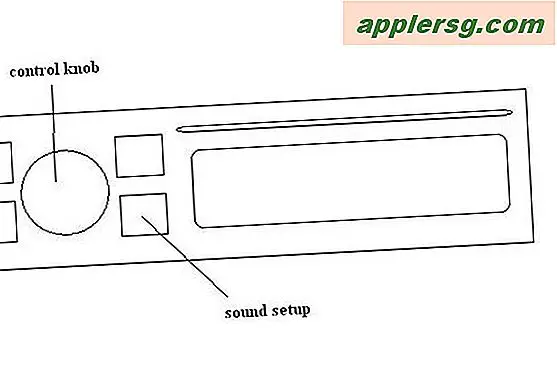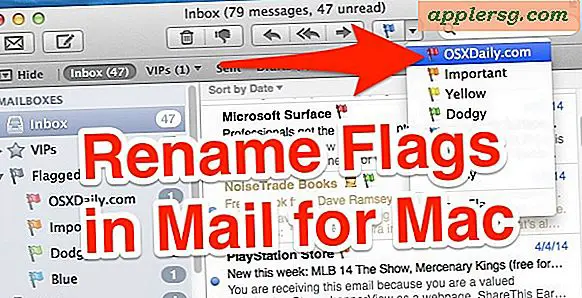Temukan Alamat IP Router di Mac OS X

Cara termudah untuk mengambil alamat IP router adalah dengan melalui System Preferences di OS X. Ini sama seperti Anda mendapatkan alamat IP Mac Anda, tetapi IP router adalah beberapa langkah lebih lanjut dalam menu preferensi.
Cara Mencari Alamat IP Router di OS X
Ini sama di semua versi Mac OS X, dan berfungsi baik dengan router jaringan wi-fi dan router ethernet kabel:
- Buka System Preferences dari menu Apple
- Klik pada preferensi "Jaringan" di bawah bagian 'Internet & Nirkabel'
- Pilih "Wi-Fi" atau antarmuka jaringan apa pun yang terhubung dan klik tombol "Lanjutan" di sudut kanan bawah
- Klik pada tab "TCP / IP" dari pilihan teratas
- Alamat IP router adalah alamat numerik di samping "Router:" dan akan terlihat seperti: 192.168.1.1

Menemukan Alamat IP Router Wi-Fi di Mac OS X
Versi baru OS X juga menunjukkan IP router yang disertakan dalam data jaringan terperinci yang ditunjukkan ketika opsi-mengklik pada menu Wi-Fi karena cocok dengan pemecahan masalah, tetapi dalam rilis Mac OS X sebelumnya, Anda tidak akan menemukannya di sana., dan untungnya itu tidak terlalu sulit untuk mengklik melalui sistem prefs baik untuk mengungkap informasi ini.

Anda dapat menggunakan salah satu metode untuk mengungkap alamat IP router, meskipun jelas menggunakan menu Wi-Fi hanya akan berfungsi untuk mengungkap IP router jika itu adalah jaringan nirkabel, sedangkan metode Preferensi Sistem berfungsi terlepas dari itu menjadi router jaringan kabel atau nirkabel .
Catatan: metode di atas mengambil IP router dalam kaitannya dengan LAN, bukan dalam kaitannya dengan internet. Jika Anda mencari alamat IP eksternal seperti yang terlihat oleh internet, Anda bisa mendapatkannya dengan mengetikkan perintah berikut ke baris perintah:
curl whatismyip.org
Ini akan melaporkan kembali IP baik Mac atau router Anda karena dapat diakses dari internet dan dunia luar, yang berbeda dari IP router yang Anda gunakan untuk terhubung secara lokal.